iPad Pro เป็นอุปกรณ์ที่ยอดเยี่ยม แต่ถ้าไม่มีพลังมันจะกลายเป็นมากกว่าแผ่นรองจานราคาแพงเพียงเล็กน้อย ผู้ใช้หลายคนประสบปัญหา iPad Pro ไม่ชาร์จแม้ว่าจะเสียบปลั๊กอยู่ก็ตามเรารวบรวมโพสต์นี้ไว้เพื่อแสดงวิธีแก้ไข
Apple กล่าวว่าแบตเตอรี่ใน iPad Pro ควรใช้งานได้ประมาณ 10 ชั่วโมง แต่มักไม่เป็นเช่นนั้น เนื่องจากผู้ใช้จำนวนมากเปลี่ยนคอมพิวเตอร์ที่ทำงานด้วย iPad Pro จึงจำเป็นต้องทำเรียกเก็บเงินอีกครั้งและพวกเขาต้องทำอย่างรวดเร็ว
จะไม่ดีเลยถ้า iPad Pro ของคุณชาร์จไม่ถึง 100% ไม่ชาร์จขณะเสียบปลั๊กหรือชาร์จช้า ดูคำแนะนำของเราด้านล่างเพื่อดูว่าคุณสามารถแก้ไขอะไรได้บ้าง
ใช้เคล็ดลับสั้น ๆ เหล่านี้เพื่อแก้ไขปัญหาทั่วไปที่ iPad Pro ไม่ชาร์จหรืออ่านรายละเอียดทั้งหมดในโพสต์ด้านล่าง:
- ปิดทุกแอพแล้วรีสตาร์ท iPad Pro ของคุณ
- ปล่อยให้ iPad Pro ของคุณอยู่ในโหมดสลีปขณะชาร์จ
- ตรวจสอบสายฟ้าผ่าหรือพอร์ต USB-C เพื่อหาเศษขยะ
- ตรวจสอบสายชาร์จและอะแดปเตอร์เพาเวอร์เพื่อดูร่องรอยความเสียหาย
- อัปเดต iPad Pro ของคุณเป็น iOS หรือ iPadOS เวอร์ชันล่าสุด
- รีเซ็ตการตั้งค่าบน iPad Pro ของคุณหรือกู้คืนโดยใช้โหมด DFU
ฉันจะทราบได้อย่างไรว่า iPad Pro ของฉันกำลังชาร์จอยู่หรือไม่?
 สายฟ้าปรากฏขึ้นระหว่างการชาร์จ
สายฟ้าปรากฏขึ้นระหว่างการชาร์จ
เมื่อ iPad Pro ของคุณเสียชีวิตอย่างสมบูรณ์อาจเป็นเรื่องยากที่จะบอกได้ว่ากำลังชาร์จอยู่หรือไม่ โดยปกติไอคอนรูปสายฟ้าจะปรากฏในแถบเมนูหรือบนหน้าจอล็อกเพื่อแสดงว่าอุปกรณ์ของคุณกำลังชาร์จ แต่สิ่งนี้จะเกิดขึ้นก็ต่อเมื่อ iPad Pro ของคุณเปิดอยู่
พยายามชาร์จ iPad Pro ของคุณเป็นเวลาอย่างน้อยครึ่งชั่วโมงจากนั้นลองเปิดเครื่องสั้น ๆ โดยกดปุ่มด้านบนค้างไว้ คุณอาจเห็นหน้าจอพลังงานต่ำซึ่งแสดงไอคอนแบตเตอรี่สีแดง
 iPad Pro ของคุณแสดงสายเคเบิลสีขาวบนหน้าจอพลังงานต่ำเมื่อไม่ได้ชาร์จ
iPad Pro ของคุณแสดงสายเคเบิลสีขาวบนหน้าจอพลังงานต่ำเมื่อไม่ได้ชาร์จ
หาก iPad Pro ของคุณไม่ชาร์จคุณจะเห็นสายเคเบิลสีขาวบนหน้าจอพลังงานต่ำ หาก iPad Pro ของคุณกำลังชาร์จคุณจะเห็นเฉพาะแบตเตอรี่สีแดง
หากไม่มีสิ่งใดปรากฏบนหน้าจอให้ลองเชื่อมต่อ iPad Pro กับคอมพิวเตอร์ มีโอกาสเปิดอยู่ แต่หน้าจอไม่ทำงาน หากคอมพิวเตอร์ของคุณรู้จักอุปกรณ์ให้ทำตามคำแนะนำของเราเพื่อกู้คืนโดยใช้โหมด DFU
เหตุใด iPad Pro ของฉันจึงชาร์จช้ามาก
ผู้ใช้หลายคนแสดงความคิดเห็นว่า iPad Pro ของพวกเขาชาร์จช้าเพียงใด โดยปกติแล้ว iPad ควรชาร์จจาก 0% ถึง 100% ภายในหกชั่วโมง แต่มีหลายปัจจัยที่อาจทำให้ใช้เวลานานขึ้น:
- กำลังไฟของอะแดปเตอร์ไฟฟ้าของคุณ
- ไม่ว่าจะมีการใช้งาน iPad Pro ขณะชาร์จ
- คุณภาพของสายชาร์จหรืออะแดปเตอร์ไฟฟ้าของคุณ
- ไม่ว่าคุณจะชาร์จจากพอร์ต USB แทนปลั๊กไฟ
- อุณหภูมิโดยรอบ iPad Pro ของคุณหรือการระบายอากาศของเคส
ฉันจะทำให้ iPad Pro ชาร์จเร็วขึ้นได้อย่างไร
ทำตามคำแนะนำด้านล่างเพื่อช่วยให้ iPad Pro ของคุณชาร์จได้เร็วขึ้น:
- ปล่อยให้ iPad Pro ของคุณอยู่ในโหมดสลีปขณะกำลังชาร์จ
- ใช้อะแดปเตอร์จ่ายไฟที่จ่ายไฟ 12W ขึ้นไป
- เชื่อมต่อ iPad Pro ของคุณเข้ากับเต้ารับที่ผนังโดยใช้อุปกรณ์เสริมของ Apple ที่ได้รับการรับรอง
- ทำให้ iPad Pro ของคุณเย็นสบายโดยการถอดเคสหรือลดอุณหภูมิโดยรอบ
 ตรวจสอบกำลังไฟของอะแดปเตอร์แปลงไฟจากฉลากด้านล่าง ภาพจาก Apple
ตรวจสอบกำลังไฟของอะแดปเตอร์แปลงไฟจากฉลากด้านล่าง ภาพจาก Apple
ทำไม iPad Pro ของฉันถึงไม่ชาร์จ 100%
มีสาเหตุทั่วไปสองประการที่ iPad Pro ของคุณอาจหยุดทำงานก่อนที่จะชาร์จถึง 100% ได้แก่ อุณหภูมิโดยรอบสูงหรือข้อผิดพลาดของซอฟต์แวร์
อุณหภูมิที่ร้อนจัดหรือเย็นจัดอาจทำให้แบตเตอรี่ลิเธียมไอออนภายใน iPad Pro ของคุณเสียหายได้ โดยเฉพาะอย่างยิ่งเมื่อมีการเรียกเก็บเงินในระดับสูง ด้วยเหตุนี้ iPad Pro ของคุณจึง จำกัด การชาร์จเกิน 80% หากสัมผัสได้ว่าอุณหภูมิสูงเกินไป
 iPad Pro ของคุณสะดวกสบายที่สุดระหว่าง 32 °ถึง 95 ° F ภาพจาก Apple
iPad Pro ของคุณสะดวกสบายที่สุดระหว่าง 32 °ถึง 95 ° F ภาพจาก Apple
ในบางครั้งข้อผิดพลาดของซอฟต์แวร์ทำให้เกิดปัญหากับการอ่านแบตเตอรี่บน iPad Pro ของคุณ ซอฟต์แวร์อาจคิดว่าแบตเตอรี่ของคุณชาร์จเพียง 95% เมื่อใช้งานจริงที่ 100% นี่เป็นปัญหาทั่วไปของ iOS 11 แต่ Apple ได้แก้ไขปัญหานี้ในรุ่นต่อ ๆ ไป
ผู้ใช้บางคนแนะนำให้ปรับเทียบแบตเตอรี่ของคุณ แต่มีหลายเหตุผลที่เชื่อว่าสิ่งนั้นก่อให้เกิดอันตรายมากกว่าผลดี ให้ตรวจสอบการอัปเดตซอฟต์แวร์ล่าสุดบนอุปกรณ์ของคุณแทนหรือพิจารณากู้คืนทั้งหมด เราได้ให้รายละเอียดโซลูชันทั้งสองนี้ไว้ด้านล่าง
ฉันจะแก้ไข iPad Pro ที่ไม่คิดค่าบริการได้อย่างไร
ใช้ขั้นตอนการแก้ไขปัญหาที่ระบุไว้ด้านล่างเพื่อแก้ไขปัญหา iPad Pro ของคุณไม่ชาร์จหรือชาร์จไม่ถึง 100% ขั้นตอนทั้งหมดไม่จำเป็นและความรุนแรงจะเพิ่มขึ้นดังนั้นอย่าลืมทดสอบ iPad Pro ของคุณอีกครั้งหลังจากทำแต่ละขั้นตอน
หากคุณพบวิธีแก้ปัญหาที่เหมาะกับ iPad Pro ของคุณโปรดแจ้งให้เราทราบว่ามันคืออะไรในความคิดเห็นที่ด้านล่างของหน้า ด้วยวิธีนี้เราจะพยายามปรับปรุงคู่มือนี้ต่อไป
โดยไม่ต้องกังวลใจอีกต่อไปมาเริ่มกันเลย!
ขั้นตอนที่ 1. ปิดทุกแอพและรีสตาร์ทอุปกรณ์ของคุณ
ปัญหาแบตเตอรี่มักเป็นผลมาจากข้อผิดพลาดของซอฟต์แวร์ หาก iPad Pro ของคุณไม่ชาร์จเมื่อเสียบปลั๊กหรือชาร์จช้ามากอาจเป็นเพราะแอปหรือกระบวนการทำให้เกิดปัญหาในพื้นหลัง
หาก iPad Pro ของคุณเปิดขึ้นให้ทำตามคำแนะนำด้านล่างเพื่อปิดทุกแอพและรีสตาร์ท หาก iPad Pro ของคุณไม่เปิดเครื่องให้ลองชาร์จเป็นเวลาอย่างน้อยครึ่งชั่วโมงจากนั้นคลิกที่นี่เพื่อรับคำแนะนำเกี่ยวกับวิธีบังคับให้รีสตาร์ท
วิธีปิดทุกแอพและรีสตาร์ท iPad Pro ของคุณ:
- บนอุปกรณ์ที่มี Face ID:ปัดขึ้นจากด้านล่างของหน้าจอเพื่อเปิด App Switcher
- บนอุปกรณ์ที่ไม่มี Face ID:ดับเบิลคลิกที่ปุ่มโฮมเพื่อเปิด App Switcher
- เลื่อนทุกแอพออกจากด้านบนของหน้าจอเพื่อปิด
- กดปุ่มด้านบนค้างไว้จากนั้นเลื่อนเพื่อปิด iPad Pro ของคุณ
- รออย่างน้อย 30 วินาทีก่อนกดปุ่มด้านบนเพื่อรีสตาร์ทอุปกรณ์ของคุณ
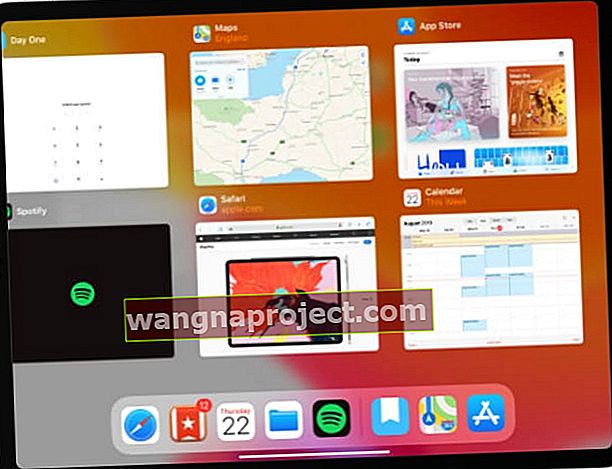 ปิดทุกแอพแล้วกลับไปที่หน้าจอโฮมก่อนที่จะรีสตาร์ท iPad Pro ของคุณ
ปิดทุกแอพแล้วกลับไปที่หน้าจอโฮมก่อนที่จะรีสตาร์ท iPad Pro ของคุณ
วิธีบังคับให้รีสตาร์ท iPad Pro ของคุณ:
- บนอุปกรณ์ที่มี Face ID:กดปุ่มเพิ่มระดับเสียงอย่างรวดเร็วจากนั้นกดปุ่มลดระดับเสียงจากนั้นกดปุ่มด้านบนค้างไว้จนกว่า iPad Pro ของคุณจะรีสตาร์ท
- บนอุปกรณ์ที่ไม่มี Face ID:กดปุ่มด้านบนและปุ่มโฮมค้างไว้จนกว่า iPad Pro ของคุณจะรีสตาร์ท
ขั้นตอนที่ 2. อัปเดต iOS หรือ iPadOS บนอุปกรณ์ของคุณ
ดังที่เราได้กล่าวไปแล้วปัญหาการชาร์จหลายอย่างสำหรับผู้ใช้ iPad Pro เป็นผลมาจากข้อบกพร่องของซอฟต์แวร์ โดยเฉพาะอย่างยิ่งสำหรับผู้ใช้ iOS 11 ที่ประสบปัญหาเกี่ยวกับแบตเตอรี่มากมาย
Apple ออกอัปเดตเล็ก ๆ ตลอดเวลาเพื่อแก้ไขข้อบกพร่องเช่นนี้ อัปเดต iPad Pro ของคุณเป็นซอฟต์แวร์ปฏิบัติการเวอร์ชันล่าสุดเพื่อให้แน่ใจว่าคุณจะไม่ได้รับความเดือดร้อนจากข้อบกพร่องเก่า ๆ
วิธีอัปเดตซอฟต์แวร์ปฏิบัติการบน iPad Pro:
- ใช้ Wi-Fi เพื่อเชื่อมต่อ iPad Pro ของคุณกับอินเทอร์เน็ต
- บนอุปกรณ์ของคุณไปที่การตั้งค่า> ทั่วไป> อัปเดตซอฟต์แวร์
- รอให้ iPad Pro ของคุณตรวจสอบการอัปเดตใหม่จากนั้นดาวน์โหลดและติดตั้ง
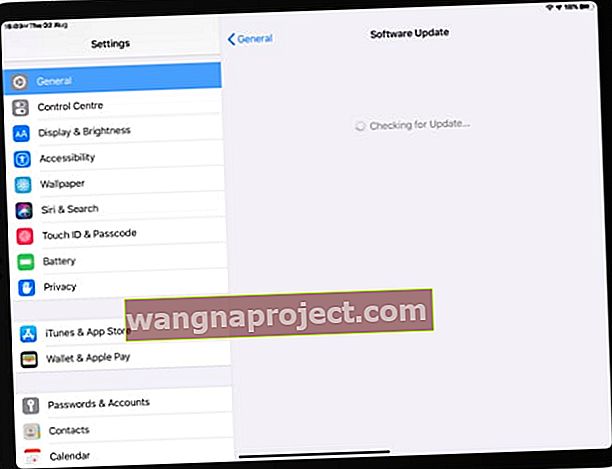 ดาวน์โหลดและติดตั้งการอัปเดตซอฟต์แวร์ล่าสุดเพื่อหลีกเลี่ยงปัญหาในการชาร์จ iPad Pro ของคุณ
ดาวน์โหลดและติดตั้งการอัปเดตซอฟต์แวร์ล่าสุดเพื่อหลีกเลี่ยงปัญหาในการชาร์จ iPad Pro ของคุณ
ขั้นตอนที่ 3. ใช้อะแดปเตอร์และเต้ารับไฟฟ้าที่เหมาะสม
Apple ผลิตอะแดปเตอร์แปลงไฟสำหรับอุปกรณ์ต่างๆ ความแตกต่างหลักระหว่างอะแดปเตอร์แต่ละตัวคือจำนวนวัตต์ที่ส่งมอบ: 5W, 12W, 30W เป็นต้น การใช้อะแดปเตอร์ที่ไม่ถูกต้องอาจเป็นสาเหตุที่ iPad Pro ของคุณไม่ชาร์จหรือชาร์จช้า
 ใช้อุปกรณ์เสริมที่มีโลโก้“ Made for iPad” ที่ได้รับการรับรองเท่านั้น
ใช้อุปกรณ์เสริมที่มีโลโก้“ Made for iPad” ที่ได้รับการรับรองเท่านั้น
ถ้าเป็นไปได้ให้ใช้อะแดปเตอร์แปลงไฟที่มาพร้อมกับ iPad Pro ของคุณ มิฉะนั้นตรวจสอบให้แน่ใจว่าอะแดปเตอร์ที่คุณใช้ได้รับการรับรองจาก Apple และให้กำลังไฟอย่างน้อยเท่ากับอะแดปเตอร์เดิม คุณสามารถดูกำลังไฟของอะแดปเตอร์ของคุณได้ที่ด้านล่างของอะแดปเตอร์
เชื่อมต่ออะแดปเตอร์จ่ายไฟเข้ากับเต้ารับแทนการชาร์จ iPad Pro จากพอร์ต USB ของคอมพิวเตอร์ หาก iPad Pro ของคุณยังไม่ชาร์จให้ทดสอบอุปกรณ์เสริมอื่นจากซ็อกเก็ตเดียวกัน
ขั้นตอนที่ 4. ตรวจสอบความเสียหายของสายเคเบิลและพอร์ต
สายฟ้าผ่าของ Apple มีชื่อเสียงในด้านการแตกหักและสาย USB-C ใหม่อาจไม่ดีกว่ามากนัก ความเสียหายใด ๆ อาจอธิบายได้ว่าทำไม iPad Pro ของคุณไม่ชาร์จ ตรวจสอบสายเคเบิลของคุณสำหรับสิ่งต่างๆเช่น:
- ส่วนที่แยกหรือหลุดลุ่ย
- หงิกงอและริ้วรอย
- รอยไหม้
- สายไฟเปล่า
- ขั้วต่องอหรือแตก
ตรวจสอบให้แน่ใจว่าสายชาร์จที่คุณใช้ผ่านการรับรองจาก Apple หากเป็นไปได้ให้ลองชาร์จอุปกรณ์อื่นจากสายเคเบิลเดียวกัน หรือลองชาร์จ iPad Pro ของคุณจากสายอื่น
 สายเคเบิลที่เสียหายอาจเป็นสาเหตุที่ iPad Pro ของคุณไม่ชาร์จ
สายเคเบิลที่เสียหายอาจเป็นสาเหตุที่ iPad Pro ของคุณไม่ชาร์จ
สุดท้ายใช้ไฟฉายเพื่อตรวจสอบฟ้าผ่าหรือพอร์ต USB-C บน iPad Pro ของคุณ ใช้แปรงป้องกันไฟฟ้าสถิตย์หรืออากาศอัดเพื่อกำจัดเศษเช่นฝุ่นผ้าสำลีหรือสิ่งสกปรก ระวังอย่าให้หมุดโลหะเสียหายเมื่อทำเช่นนี้
ขั้นตอนที่ 5. รีเซ็ตหรือกู้คืน iPad Pro ของคุณ
หลังจากทดสอบอุปกรณ์เสริมการชาร์จของคุณแล้วก็ถึงเวลารีเซ็ตซอฟต์แวร์บน iPad Pro ของคุณ แต่ก่อนที่คุณจะทำเช่นนั้นคุณควรสำรองข้อมูลอุปกรณ์ของคุณโดยใช้ iCloud, iTunes หรือ Finder
เราขอแนะนำให้คุณลองรีเซ็ตการตั้งค่าเครือข่ายก่อน นี่เป็นตัวเลือกที่ทำลายล้างน้อยที่สุดและได้รับการพิสูจน์แล้วว่ามีประสิทธิภาพสำหรับผู้ใช้บางราย
 สำรองข้อมูล iPad Pro ของคุณเพื่อให้คุณไม่สูญเสียเนื้อหาหรือการตั้งค่าที่สำคัญ
สำรองข้อมูล iPad Pro ของคุณเพื่อให้คุณไม่สูญเสียเนื้อหาหรือการตั้งค่าที่สำคัญ
หากล้มเหลวให้รีเซ็ตการตั้งค่าทั้งหมดของคุณ สิ่งนี้ส่งผลกระทบต่อสิ่งต่างๆเช่นการแจ้งเตือนการเตือนภัย Apple Pay เค้าโครงหน้าจอหลักและอื่น ๆ แต่จะไม่ลบเนื้อหาจริงของคุณเช่นรูปภาพวิดีโอแอพหรือโน้ต
หาก iPad Pro ของคุณยังชาร์จช้าหรือไม่ชาร์จเลยคุณควรกู้คืนโดยใช้โหมด DFU (อัปเดตเฟิร์มแวร์อุปกรณ์) นี่คือระดับการกู้คืนที่ลึกที่สุดเท่าที่จะทำได้ จะติดตั้งซอฟต์แวร์และเฟิร์มแวร์ทุกชิ้นบนอุปกรณ์ของคุณ
วิธีรีเซ็ตการตั้งค่าเครือข่ายบน iPad Pro ของคุณ:
- บนอุปกรณ์ของคุณไปที่การตั้งค่า> ทั่วไป> รีเซ็ต
- เลือก 'รีเซ็ตการตั้งค่าเครือข่าย'
- ยืนยันว่าคุณต้องการ 'รีเซ็ต' การตั้งค่าเครือข่ายของคุณ
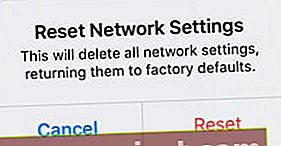 อย่ารีเซ็ตการตั้งค่าเครือข่ายของคุณเว้นแต่คุณจะทราบรหัสผ่าน Wi-Fi ของคุณ
อย่ารีเซ็ตการตั้งค่าเครือข่ายของคุณเว้นแต่คุณจะทราบรหัสผ่าน Wi-Fi ของคุณ
วิธีรีเซ็ตการตั้งค่าทั้งหมดบน iPad Pro ของคุณ:
- บนอุปกรณ์ของคุณไปที่การตั้งค่า> ทั่วไป> รีเซ็ต
- เลือก 'รีเซ็ตการตั้งค่าทั้งหมด'
- หากได้รับแจ้งให้ป้อนรหัสอุปกรณ์ของคุณหรือรหัสเวลาหน้าจอ
- ยืนยันว่าคุณต้องการ "รีเซ็ต" การตั้งค่าทั้งหมด
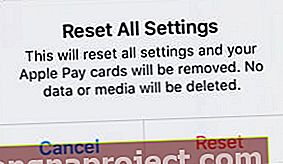 การรีเซ็ตการตั้งค่าทั้งหมดของคุณไม่ได้ลบเนื้อหาใด ๆ แต่จะเปลี่ยนการตั้งค่าอื่น ๆ อีกมากมาย
การรีเซ็ตการตั้งค่าทั้งหมดของคุณไม่ได้ลบเนื้อหาใด ๆ แต่จะเปลี่ยนการตั้งค่าอื่น ๆ อีกมากมาย
วิธีกู้คืน iPad ของคุณโดยใช้โหมด DFU:
เมื่อคุณกู้คืนอุปกรณ์โดยใช้โหมด DFU อุปกรณ์จะลบเนื้อหาและการตั้งค่าทั้งหมดบนอุปกรณ์ของคุณ สิ่งที่คุณไม่มีสำเนาอื่นจะสูญหายไปตลอดกาล ทำการสำรองข้อมูลก่อนที่จะเริ่ม
ขั้นตอนในการกู้คืนอุปกรณ์ของคุณโดยใช้โหมด DFU มีความซับซ้อนเล็กน้อยและสมควรได้รับโพสต์ของพวกเขาเอง คลิกที่นี่เพื่อดูวิธีกู้คืน iPad Pro ของคุณโดยใช้โหมด DFU หากอุปกรณ์ของคุณไม่มีปุ่มโฮมให้ทำตามคำแนะนำของ iPhone X แทน
พูดคุยกับ Apple เกี่ยวกับการเปลี่ยนแบตเตอรี่
คำแนะนำในการแก้ไขปัญหาที่เราระบุไว้ข้างต้นเป็นการเริ่มต้นที่ดี แต่ปัญหาบางอย่างไม่สามารถแก้ไขได้ที่บ้าน หาก iPad Pro ของคุณยังชาร์จไม่ถูกต้องอาจเกิดจากความผิดพลาดของฮาร์ดแวร์ คุณต้องคุยกับ Apple เพื่อซ่อมแซมสิ่งนี้
แบตเตอรี่ทุกก้อนมีอายุการใช้งาน สำหรับ iPad แบตเตอรี่ของคุณควรยังคงมีความจุสูงสุด 80% หลังจากการชาร์จครบ 1,000 รอบ แต่เมื่อแบตเตอรี่เสียแบตเตอรี่อาจเสื่อมสภาพไปนานก่อนหน้านั้น
ใช้เว็บไซต์ Get Support ของ Apple เพื่อพูดคุยกับฝ่ายสนับสนุนของ Apple โดยตรง พวกเขาสามารถเรียกใช้การทดสอบทางอินเทอร์เน็ตเพื่อตรวจสอบความสมบูรณ์ของแบตเตอรี่ของคุณตั้งเวลาเปลี่ยนแบตเตอรี่หากคุณต้องการ
 เยี่ยมชมเว็บไซต์ของ Apple เพื่อขอความช่วยเหลือทางเทคนิคแบบตัวต่อตัว
เยี่ยมชมเว็บไซต์ของ Apple เพื่อขอความช่วยเหลือทางเทคนิคแบบตัวต่อตัว
สำรองข้อมูล iPad ของคุณก่อนเปลี่ยนแบตเตอรี่!
Apple ไม่ได้เปลี่ยนแบตเตอรี่ใน iPads แต่จะเปลี่ยนอุปกรณ์ทั้งหมดแทน เนื่องจากไม่สามารถเปิดกล่องหุ้ม iPad ได้โดยไม่กระทบกระเทือนอย่างถาวร
ด้วยเหตุนี้คุณต้องสำรองข้อมูล iPad ของคุณก่อนที่จะมอบให้ Apple เพื่อเปลี่ยนแบตเตอรี่ เนื้อหาใด ๆ ที่ไม่ได้สำรองข้อมูลไว้ไม่ว่าจะเป็นรูปภาพวิดีโอบันทึกข้อความ ฯลฯ จะหายไปตลอดกาลหากคุณไม่มีสำเนาอื่น
 iCloud เป็นวิธีที่สะดวกที่สุดในการสร้างข้อมูลสำรองของ iPad Pro ของคุณ
iCloud เป็นวิธีที่สะดวกที่สุดในการสร้างข้อมูลสำรองของ iPad Pro ของคุณ
ขออภัยเป็นไปไม่ได้ที่จะทำการสำรองข้อมูลใหม่ของ iPad Pro ของคุณหากไม่ได้เปิดขึ้นมา
การเปลี่ยนแบตเตอรี่จาก Apple มีค่าใช้จ่ายเท่าไร?
หาก iPad Pro ของคุณมีอายุน้อยกว่าหนึ่งปี Apple ควรเปลี่ยนแบตเตอรี่ฟรีภายใต้การรับประกันแบบ จำกัด อาจไม่เป็นเช่นนั้นหาก iPad Pro ของคุณเสียหาย
นอกเหนือจากการรับประกัน Apple จะเรียกเก็บเงินในอัตราคงที่ 99 ดอลลาร์สำหรับการเปลี่ยนแบตเตอรี่ แต่เฉพาะในกรณีที่ความสมบูรณ์ของแบตเตอรี่เสื่อมลงอย่างสามารถวัดได้ คุณสามารถตรวจสอบความสมบูรณ์ของแบตเตอรี่ได้โดยใช้ซอฟต์แวร์ของ บริษัท อื่นเช่น Coconut
 Coconut ใช้ Mac เพื่อนำเสนอข้อมูลเกี่ยวกับแบตเตอรี่ใน iPad Pro ของคุณรวมถึงจำนวนรอบและสุขภาพ
Coconut ใช้ Mac เพื่อนำเสนอข้อมูลเกี่ยวกับแบตเตอรี่ใน iPad Pro ของคุณรวมถึงจำนวนรอบและสุขภาพ
แจ้งให้เราทราบถึงประสบการณ์ของคุณกับฝ่ายสนับสนุนของ Apple พวกเขาเปลี่ยนแบตเตอรี่ iPad Pro ของคุณหรือไม่และมีค่าใช้จ่ายเท่าไร?
หวังว่าเมื่อถึงเวลานี้ iPad Pro ของคุณจะชาร์จ 100% เมื่อเสียบปลั๊ก - และไม่ช้าสุด ๆ ดูโพสต์ iPad Pro อื่น ๆ ของเราเพื่อให้แน่ใจว่าคุณได้รับประโยชน์สูงสุดจากแท็บเล็ตของคุณ

 ตรวจสอบกำลังไฟของอะแดปเตอร์แปลงไฟจากฉลากด้านล่าง ภาพจาก Apple
ตรวจสอบกำลังไฟของอะแดปเตอร์แปลงไฟจากฉลากด้านล่าง ภาพจาก Apple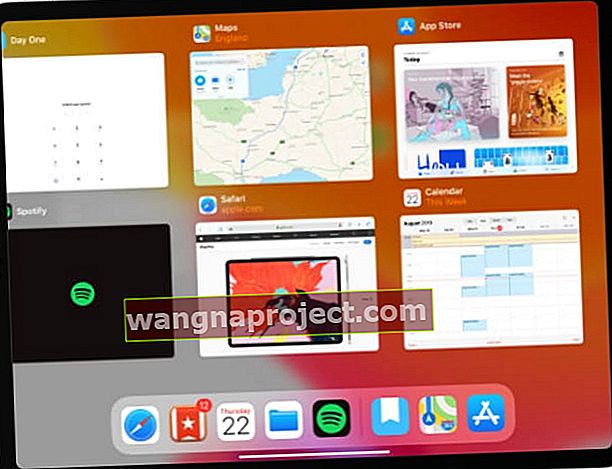 ปิดทุกแอพแล้วกลับไปที่หน้าจอโฮมก่อนที่จะรีสตาร์ท iPad Pro ของคุณ
ปิดทุกแอพแล้วกลับไปที่หน้าจอโฮมก่อนที่จะรีสตาร์ท iPad Pro ของคุณ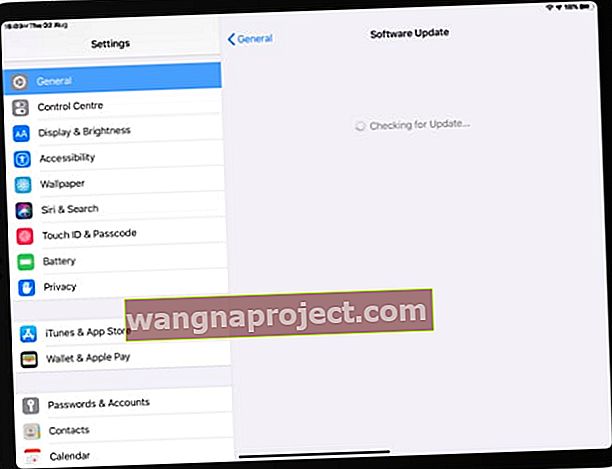 ดาวน์โหลดและติดตั้งการอัปเดตซอฟต์แวร์ล่าสุดเพื่อหลีกเลี่ยงปัญหาในการชาร์จ iPad Pro ของคุณ
ดาวน์โหลดและติดตั้งการอัปเดตซอฟต์แวร์ล่าสุดเพื่อหลีกเลี่ยงปัญหาในการชาร์จ iPad Pro ของคุณ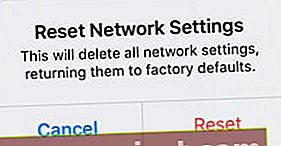 อย่ารีเซ็ตการตั้งค่าเครือข่ายของคุณเว้นแต่คุณจะทราบรหัสผ่าน Wi-Fi ของคุณ
อย่ารีเซ็ตการตั้งค่าเครือข่ายของคุณเว้นแต่คุณจะทราบรหัสผ่าน Wi-Fi ของคุณ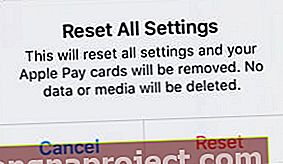 การรีเซ็ตการตั้งค่าทั้งหมดของคุณไม่ได้ลบเนื้อหาใด ๆ แต่จะเปลี่ยนการตั้งค่าอื่น ๆ อีกมากมาย
การรีเซ็ตการตั้งค่าทั้งหมดของคุณไม่ได้ลบเนื้อหาใด ๆ แต่จะเปลี่ยนการตั้งค่าอื่น ๆ อีกมากมาย
